
Obsah:
- Krok 1: Materiál
- Krok 2: Criar As Coisas No Dweet.io
- Krok 3: Conexões Dos Sensores E Atuadores
- Krok 4: Instalação Do Ionic No Computador Pessoal
- Krok 5: Desenvolvimento De Um Aplicativo No Smartphone Usando Ionic
- Krok 6: Zahájení DragonBoard 410c
- Krok 7: Verificar Se Todas As Bibliotecas Necessárias Estão Instaladas Na DragonBoard 410c
- Krok 8: Software Na DragonBoard 410c
- Krok 9: Execução Aplicativo Python Na DragonBoard 410c
- Krok 10: Execução Aplicativo Smart Home Žádný smartphone
- Autor John Day [email protected].
- Public 2024-01-30 08:23.
- Naposledy změněno 2025-06-01 06:08.


Chytrý dům Projeto
Esse Tutorial your mostrar or passos para implementação de uma solução Smart Home contendo serviço na nuvem dweet.io, utilização de cinco atuadores e sensores do kit Linker Mezzanine and mais um sensor externo.
A solução ainda inclui um aplicalivo desenvolvido com Ionic que realiza o control and e notificações da solução Smart Home.
Aplikace se používají pro smartphony s Androidem.
A figura abaixo mostra o diagrama em blocos da solução:
Krok 1: Materiál
1 DragonBoard 410C;
1 Linker Mezzanine;
1 Teclado;
1 myš;
1 monitor s HDMI;
1 Relé;
1 teplotní senzor;
1 světelný senzor;
1 senzor ultrassônico;
1 snímač senzoru;
3 LEDky;
3 odpory 1kΩ;
1 tranzistory BC337
Krok 2: Criar As Coisas No Dweet.io




Žádná stránka dweet.io clique no botão PLAY, como mostra a figura abaixo:
Figura 1
A imagem mostrada abaixo é a página que será aberta após o clique no PLAY:
Figura 2
A solução utiliza onze coisas no dweet.io. São elas:
„Luzes“: Ovládání manuálních duz luzů (přídavek o apaga um Led)
Valores possíveis:
0 desligado
1 ligado
"ArCondicionado": Příručka ovládání nebo akce do kondice (aciona/desativa o odpověď)
Valores possíveis:
0 desligado
1 ligado
"AutoTemperatura": Liga/desliga o ovládání automatických teplot
Valores possíveis:
0 desligado
1 ligado
"TemperaturaDesejada": Temperatura desejada para a casa
Valores possíveis:
Mínimo 18⁰C
Má 30 ° C
„Temperatura“: Plotový snímač temperatura ambiente medida
Valores possíveis:
Mínimo - 50⁰C
Maximálně 125 ° C
"AutoLuminosidade": Liga/desliga o ovládání automatických teplot
Valores possíveis:
0 desligado
1 ligado
"LuzDesejada": Luminosidade desejada para a casa
Valores possíveis:
Mínimo 0
Maximálně 1000
"Luminosidade": Senzor Luminosidade ambiente medida pelo
Valores possíveis:
Mínimo 0
Maximálně 1000
„DistanciaMedida“: Indikátor a středový senzor pelo ultrassônico em centímetros
"SistemaDesligado": Indikace se týká systému manuální instalace
Valores possíveis:
Sistema Ligado 1
Sistema Desligado 0
A figura a seguir mostra O POST para a solução Smart Home.
Figura 3
A figura a seguir mostra result of bem-sucedido de um POST para a coisa “SmHo_CarMene”:
Figura 4
Krok 3: Conexões Dos Sensores E Atuadores



Senzory nejvíce osazených snímačů mohou mít následující:
Okruh Figura
O snímač teploty, který je připojen k analogové ADC2 mezipodlaze ADC2.
O senzorový světelný snímač nabízí připojení analogové ADC1 mezipodlažní linky.
O snímač deque to deve ser conectado to porta digital D1 da Linker Mezzanine.
O Relé deve ser conectado to porta digital D2 da Linker Mezzanine.
O led que sera usado como indicatetivo de acionamento das luzes deve ser conectado na GPIO E, como ilustrado na figura a seguir:
Figura LED
Ultrassônico snímač HC-SR04 má dvě porty. Uma de entrada (Trigger) e uma de saída (Echo). A porta Trigger deve ser conectada na GPIO 24 e a porta Echo na GPIO 25, como ilustrado na figura a seguir:
Figura Distancia
Abaixo, link com and explicação geral do funcionamento do okruhu and solução:
drive.google.com/file/d/1zmU43bmwLLtlY1a6O…
Krok 4: Instalação Do Ionic No Computador Pessoal
Všechny možnosti použití smartphonu a instalace přesného Ionic no computador pesessal. Naše pasáže a instalace a ověření se mohou lišit od ostatních:
- Vstup bez webu: https://nodejs.org/en/ e faça o download da versão mais recente LTS do Node
- Nainstalujte o Node no seu computador pessoal
- Provádějte příkazové řádky (cmd) pro ověřování instalace a instalace zařízení:
uzel -v
npm -v
Instalovat nebo ionizovat comandos abaixo através do prompt de comandos (cmd):
npm install -g cordova ionic
npm install -g cordova
Ověřte, zda používáte iontová zařízení, která vám mohou pomoci provést následující kroky:
iontový -v
Krok 5: Desenvolvimento De Um Aplicativo No Smartphone Usando Ionic



Para criar um aplicativo em branco deve-se executar a seguinte linha de comando no prompt de comando do seu computador pesoal (botão directito do mouse no “Windows”, clicar em „Executar”, em “Abrir:” digitar “cmd”).
Žádná výzva k výběru počítače, která by měla obsahovat následující:
iontový start shome_cmmm prázdný (použijte o nome do seu projeto)
Um novo projeto será criado na pasta do usuário utilizado para executionar o comando acima.
Víc o tom, co budete dělat, když budete:
cd shome_cmmm
Provádějte a provádějte následující příkazy:
iontová služba
Abagina abaixo será aberta no seu navegador (preferencialmente o Google Chrome):
Figura Home Blank
Crie o provider dweet.ts com or comando abaixo:
dweet poskytovatele generování iontů
Využití IDE k vytvoření „kódu Visual Studio“.
Abra a pasta contendo o projeto (shome_cmmm).
Substitua os arquivos:
- home.html (src/pages/home)
- home.ts (src/pages/home)
- dweet.ts (src/providers/dweet)
- app.module.ts (src/app)
Pelos arquivos anexados.
Mohou být nahrazeny některými z následujících typů a typů projektů:
Chytrý dům Figura Home
O aplikaci lze požádat o iontové funkce, které ovládají manuální nebo horizontální ovládání, lužičky, automatické teplotní a světelné systémy a automatické světelné efekty.
Ainda possui a capacidade de permitir ao usuário controlar os valores de temperatura e luminosidade desejadas através de controles deslizantes.
Abaixo figura com o “look & feel” do aplicativo no smartphone (use o App “Ionic DevApp” para Android):
Figura lookfeel_1
Figura lookfeel_2
Destacadas as figura abaixo mostram or control manual manual para ligar/desligar em ordem de cima para baixo as luzes e ar-condicionado:
Figura luzes & ar
Abaixo se refero ao ao controle automático da temperatura. É possível ligar/desligar o controle automático.
Figura autotemp
Můžete si vybrat, zda budete mít mezioblast, nebo zda se vám podaří využít určité parametry k určení teploty a okolního prostředí.
Naše základní funkce mají jednoduchou a rychlou teplotní odezvu s referenčním bodem, který může být vybaven zařízením pro měření teploty a teploty, střední intenzita světla a teploty.
Jako funkce se mohou týkat například automatizace osvětlení. É possível ligar/desligar o controle automático.
Figura autoluz
Můžete si vybrat, zda budete mít mezigenerační nebo ovládací prvky, které se použijí při určování světelného efektu nebo bez okolního prostředí.
Naše základní funkce a použití mohou mít jednu nebo více světelných referencí, které mohou mít různé zdroje světla (luzes), které mají svůj vlastní světelný senzor, zapalovací svíčku, optický kabel abaixo.
Většina rozhodčích na obrázku abaixo se rozhoduje o tom, jaké jsou hlavní myšlenkové myšlenky pro integraci inteligentních a inteligentních motoristů a motoristů.
Figura sensordistancia
Mínimální definice a vzdálenost 10 cm od vaší aplikace může být použito k informování a distancování se od okolního prostředí.
Krok 6: Zahájení DragonBoard 410c
Monitor Conectar HDMI, myš a myš. Použijte a použijte „Terminál“pro rychlou a pohodlnou komunikaci.
Krok 7: Verificar Se Todas As Bibliotecas Necessárias Estão Instaladas Na DragonBoard 410c
Prováděcí příručky a aplikace „Terminál“systému DragonBoard 410C, konfigurace a konfigurace analogových snímačů Dragonboard: NOTA: Caso já tenha a Dragonboard configurada para uso de senzors analógicos, desconsidere Esses paso e va para o.
sudo apt-get update
sudo apt-get upgrade
sudo apt-get dist-upgrade
Siga or tutorial abaixo installr as bibliotecas needárias.
#Bibliotecas adicionais:
sudo apt-get install build-essential autoconf
automake libtool-bin pkg-config python-dev
sudo restart
# LIBSOC
klon git
libsoc.git
cd libsoc
sudo autoreconf -i
sudo./configure --enable-python = 2 --enableboard = dragonboard410c --with-board-configs
sudo make
sudo provést instalaci
sudo ldconfig/usr/local/lib
sudo restart
#96 Desky
git clone
Aplikujte a nainstalujte biblioteku 96Boards a ověřte si to, např. Nahraďte řetězec "LS_SHARED" por "LS_GPIO_SHARED" no arquivo "/home/linaro/96boardsGPIO/lib/gpio.c".
Nainstalujte si bibliotecu 96Boards, která obsahuje abaixo:
#96 Desky
cd 96 DeskyGPIO/
sudo./autogen.sh
sudo./configure
sudo make
sudo provést instalaci
sudo ldconfig
Nainstalujte si biblioteku SPIDEV a povolte si vlastní senzory analógových snímačů, které se mohou usadit na DragonBoard 410C.
# SPIDEV
klon git
cd py-spidev
instalace sudo python setup.py
sudo ldconfig
sudo restart
Aplikační a instalační příručka a přesná konfigurace "/usr/local/etc/libsoc.conf". Inclua as linhas destacadas em negrito abaixo, se as as mesmas ainda não estiverem presentes no arquivo:
[prkno]
model = Qualcomm Technologies, Inc. APQ 8016
SBC
[GPIO]
# rozložení pinů dragonboard 410c
#
GPIO-A = 36
GPIO-B = 12
GPIO-K = 28
GPIO-L = 33
GPIO-CS = 18
# zahrnout mapování podle čísla PIN na palubě
GPIO-23 = 36
GPIO-24 = 12
GPIO-33 = 28
GPIO-34 = 33
GPIO-12 = 18
Para que as funções POST e GET funcionem com o site dweet.io é needário installr a biblioteca “requests”. O postup a mostrado abaixo:
sudo pip install requests
Krok 8: Software Na DragonBoard 410c
Copiar os seguintes arquivos para o diretório/home/linaro/Downloads:
- dweet.py
- Smart_Home_CMMM.py
Jsou to různé věci.
Krok 9: Execução Aplicativo Python Na DragonBoard 410c
Vá para o diretório/home/linaro/Soubory ke stažení:
Stahování CD (se já se kódem no /home /linaro)
Souhrn abaixo para que os senzorů prochází a realizuje o senziamento da casa e enviar as informações para a nuvem (dweet.io):
sudo python smart_home_cmmm.py
Krok 10: Execução Aplicativo Smart Home Žádný smartphone
Provádění nebo ovládání chytré domácnosti a používání chytrých telefonů a dalších procedur:
- Nainstalujte si aplikaci „Ionic DevApp“bez chytrého telefonu
- Certifikát-chytrý telefon a výpočetní zařízení-olověné připojení k Wi-Fi
- Abra o aplicativo no smartphone
- Escolha o projeto Ionic criado anteriormente (executado com o comando „ionic serve“)
- Pronto! Agora a použití aplikace!
Veja odkazy na více aplikací a aplikací:
drive.google.com/file/d/1bHgeDL3nVnZ0w8lir…
drive.google.com/file/d/1Uh9sWDYARe7jC6fot…
Doporučuje:
Přepínač relé IOT ovládaný hlasem na Arduinu (Google Home & Alexa podporováno): 11 kroků

Hlasově ovládaný reléový spínač IOT založený na Arduinu (Google Home & Alexa podporováno): Tento projekt popisuje, jak vytvořit hlasově ovládaný reléový spínač IOT na bázi Arduina. Jedná se o relé, které můžete dálkově zapínat a vypínat pomocí aplikace pro iOS a Android, stejně jako jej propojit s IFTTT a ovládat pomocí hlasu pomocí Googlu
IoT APIS V2 - autonomní automatizovaný systém zavlažování rostlin s podporou IoT: 17 kroků (s obrázky)

IoT APIS V2 - Autonomní automatizovaný zavlažovací systém s podporou IoT: Tento projekt je evolucí mého předchozího pokynu: APIS - automatizovaný zavlažovací systém rostlin Používám APIS již téměř rok a chtěl jsem vylepšit předchozí návrh: Schopnost monitorovat závod na dálku. Takto
Napájecí modul IoT: Přidání funkce měření výkonu IoT do mého regulátoru solárního nabíjení: 19 kroků (s obrázky)

Napájecí modul IoT: Přidání funkce měření výkonu IoT do mého regulátoru solárního nabíjení: Ahoj všichni, doufám, že jste všichni skvělí! V tomto pokynu vám ukážu, jak jsem vytvořil modul pro měření výkonu IoT, který vypočítává množství energie generované mými solárními panely, které využívá můj solární regulátor nabíjení
IoT Home Switch DIY (Interruptor Hogareño WiFi): 7 kroků
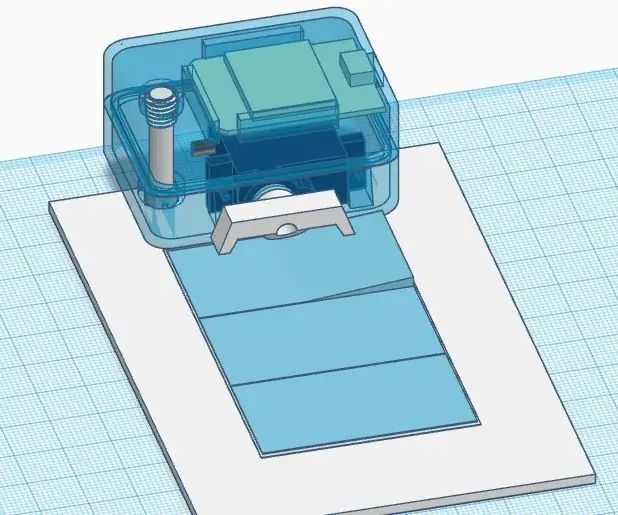
IoT Home Switch DIY (Interruptor Hogareño WiFi): La idea de este proyecto fue crear un dispositivo paracomandar un interruptor o llave de luz hogareña desde internet usando nuestra red WiFi. Senážní produkty a další komplikace při instalaci, montáži a výrobě elektřiny a vč
Inatel - SmartHome - SH2Y - Sledování systému a sledování prostředí: 6 kroků

Inatel - SmartHome - SH2Y - Sledování systému a prostředí Ambiente: Foen desenvolvido um & Sistema de Monitoramento e Seguran ç a F í sica de Ambiente " para Smart Homes, což je intuitivní monitorování stavu vari á veis como "Temperatura", "Luminosidade" e " Senzor
